今回は、少しでもグラフィックボード(GPU)の負荷を軽減させる為にした事を書き残したいと思います
1.ゲームプレイ画面をフルスクリーンモードに設定する
フルスクリーンモードの方がグラフィックボードの負荷が少ないようです。
画像は「Division」の物です。
尚、フルスクリーンウインドウやボーターレスウインドウなど見た目が同じようなモードがありますがデュアルモニタ以上での動作負荷とマウス移動に違いがあります(Windows10でのディスプレイ設定にもよりますが)
2.各ゲーム起動用ランチャー内でのゲームオーバーレイを無効にする
ゲーム内オーバーレイはゲームランチャー内の色々な機能(フレンドと連絡、スクリーンショット、配信、協力プレイ等)に素早くアクセスできるようする為の機能ですがそれなりに負荷がかかり、この機能を使わない人や別のソフトウエアで代用している人にとっては不用な物です
・Steamの場合
Steamランチャーを起動する
左上のSteam(文字)をクリックし、プルダウンメニューから「設定」を選択
「ゲーム中」タグの「ゲーム中にSteamオーバーレイを有効にする」の☑を外す
Ubisoftの場合
Uplayランチャーを起動する
左上のアイコン(三みたいなもの)をクリックし、「設定」を選択
「一般」タグの「互換性のあるゲームのオーバーレイを有効にする」の☑を外す
Discordの場合
Discordを起動する
左下の「ユーザー設定」をクリックする
「オーバーレイ」タグの「ゲーム中のオーバーレイを有効化」をオフにする
※紹介した内容は、代表的なPCゲーム配給元での設定でしたが他のソフトウェア「GeForce Experience」なども同様な機能を有していますのでドライバーのインストール時に導入しないなどの指定が必要となります
注、今回紹介した内容は、あくまでも自己責任でお願いします
又、これにより、生じたいかなる損害も負えませんのでご了承ください
 今回は、少しでもグラフィックボード(GPU)の負荷を軽減させる為にした事を書き残したいと思います
今回は、少しでもグラフィックボード(GPU)の負荷を軽減させる為にした事を書き残したいと思います

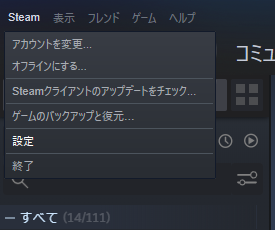





0 件のコメント:
コメントを投稿